ps如何更换背景图片 Ps如何更换背景图片
更新时间:2024-06-08 14:57:28作者:xtyang
Photoshop是一款功能强大的图像处理软件,其中更换背景图片是我们经常会用到的功能之一,无论是想要将照片的背景更换成另一张图片,还是想要在原有背景上添加一些元素,都可以通过Photoshop轻松实现。在使用Ps更换背景图片的过程中,我们需要注意选择合适的工具和技巧,以确保更换后的背景与原图融合自然,达到理想的效果。接下来让我们一起来学习如何在Photoshop中更换背景图片吧!
方法如下:
1.将需要修改背景的图片在ps里面打开
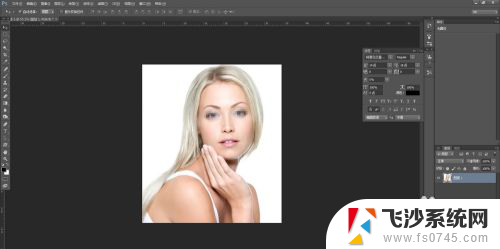
2.将图片拷贝一层,避免出错无法恢复,我们在拷贝图层上操作
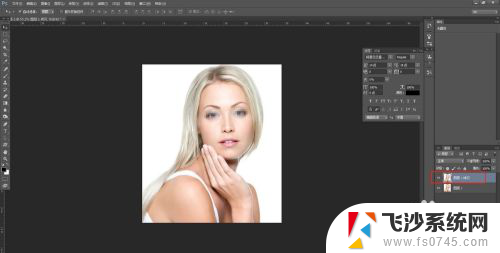
3.观察一下背景是不是纯色的,如果是纯色。可以直接用魔棒工具,在背景色上点一下,将背景色全部选中
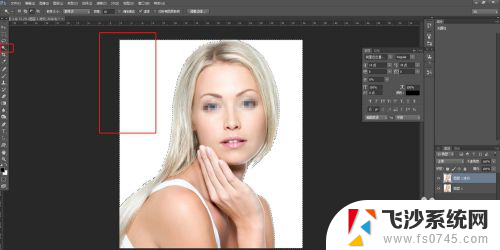
4.然后找到顶部菜单栏里面的选择-反向
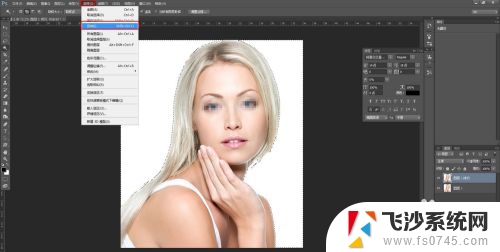
5.将需要更改背景的主体选中
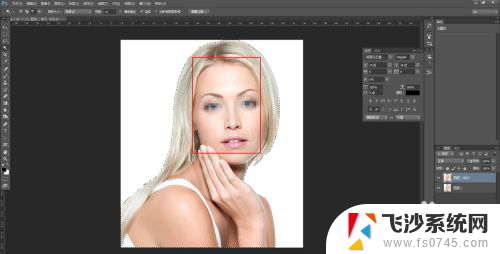
6.用快捷键ctrl+j复制一层
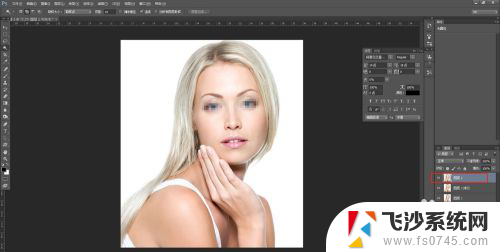
7.将需要更换的背景图片放到复制出来的图层下面,背景就更换好了
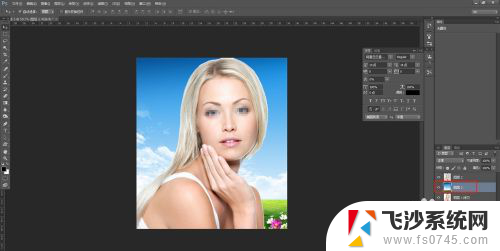
以上就是关于如何更换背景图片的全部内容,如果有遇到相同情况的用户,可以按照以上方法解决。
ps如何更换背景图片 Ps如何更换背景图片相关教程
-
 怎样换qq主页背景图片 QQ怎样更换主界面背景图片
怎样换qq主页背景图片 QQ怎样更换主界面背景图片2024-02-13
-
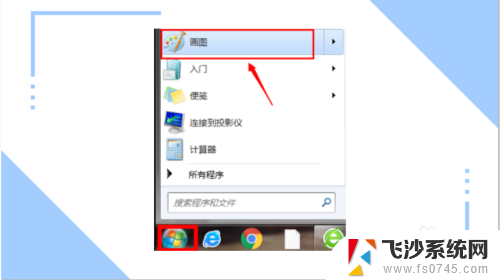 怎么更换照片背景图 照片背景颜色更换方法
怎么更换照片背景图 照片背景颜色更换方法2024-05-26
-
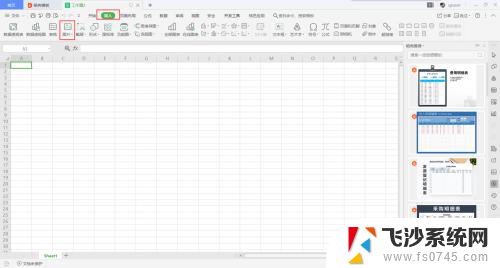 wps更换背景图片 WPS如何调整照片背景底色
wps更换背景图片 WPS如何调整照片背景底色2024-03-05
-
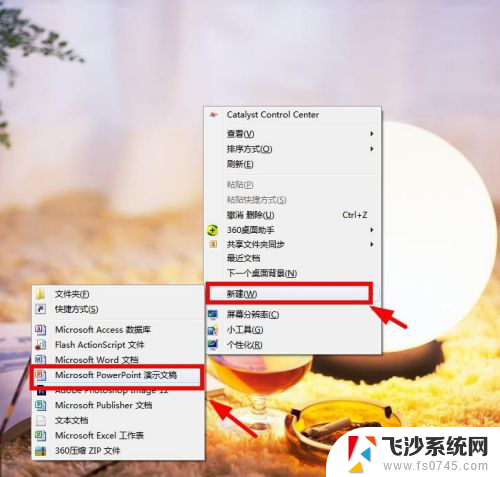 ppt统一更换背景 PPT统一背景图片更换方法
ppt统一更换背景 PPT统一背景图片更换方法2024-08-04
- 图片怎么改背景颜色 怎样在照片中更换背景颜色
- 如何设置照片背景颜色 怎样在照片中更换背景颜色
- 如何修改幻灯片背景 PowerPoint如何更换幻灯片背景
- 美图秀秀怎么换照片背景图 美图秀秀如何用镜像效果更改图片背景
- 怎么修改图片的背景颜色 照片编辑软件中如何更换背景颜色
- wps文字更换背景颜色 wps文字如何更换背景颜色
- 电脑怎么打印机连接打印机 电脑连接打印机的步骤详解
- excel汇总表怎么取分表数据 Excel 如何合并多个分表数据到总表
- 笔记本没有鼠标箭头怎么办 电脑鼠标箭头消失了怎么回事
- 笔记本连接wifi但是不能上网 笔记本连接无线网络但无法打开网页怎么办
- 戴尔截屏快捷键 戴尔笔记本电脑截图快捷键是什么
- word中如何合并单元格 word文档合并单元格教程
电脑教程推荐
- 1 word上方的横线怎么删除 word文档如何去掉顶部横线
- 2 workstation12 密钥 VMware12虚拟机激活教程
- 3 苹果12pro怎么连接无线耳机 iphone12耳机连接不上怎么办
- 4 windows压缩文件管理器 Windows 10资源管理器怎么压缩文件
- 5 微信怎么设置提醒不显示内容 如何在微信收到信息时不显示消息内容
- 6 电脑qq怎样删除聊天记录 电脑上QQ聊天记录删除方法
- 7 电脑wps无法卸载 wps office彻底卸载步骤
- 8 电脑按什么重启 快捷键让电脑重启的方法
- 9 电脑桌面横屏了,怎么切换回来 电脑显示屏从横屏切换为竖屏的方法
- 10 excel如何忽略错误 Excel如何忽略所有错误